Szybki dostęp do informacji
AirDrop to bezkonkurencyjnie najprostszy i najszybszy sposób na transfer plików pomiędzy urządzeniami od Apple. Poniżej przedstawiamy instrukcję, jak aktywować i wykorzystywać AirDrop na komputerze Mac, by przesyłać zdjęcia, dokumenty, odnośniki do stron i inne zasoby na inne urządzenia tej marki.
Jak przesyłać pliki z Maca za pomocą AirDrop?
AirDrop, wykorzystując technologie Wi-Fi i Bluetooth, tworzy bezpośrednie, bezprzewodowe połączenie, umożliwiając błyskawiczne udostępnianie danych między dwoma urządzeniami Apple. Zasięg tej funkcji wynosi około 10 metrów.
Jednym z atutów AirDrop jest fakt, że nie jest konieczne posiadanie odbiorcy w kontaktach. Co więcej, każde przesyłane dane są w pełni szyfrowane, co zapewnia bezpieczeństwo wymiany informacji.
Aby zainicjować przesyłanie plików za pomocą AirDrop na Macu, otwórz Centrum sterowania, znajdujące się w prawym górnym rogu ekranu, a następnie wybierz opcję AirDrop i włącz ją. Włączenie AirDrop automatycznie aktywuje również Bluetooth i Wi-Fi, łącząc je ze znaną siecią.
Odbiorca również musi mieć włączoną funkcję AirDrop na swoim urządzeniu Apple. Jeśli nie jesteście w swoich kontaktach, odbiorca powinien ustawić widoczność AirDrop na „Wszyscy”. Możesz też dokonać tego ręcznie, przechodząc kolejno do Finder > AirDrop > Zezwalaj na wykrywanie > Wszyscy.
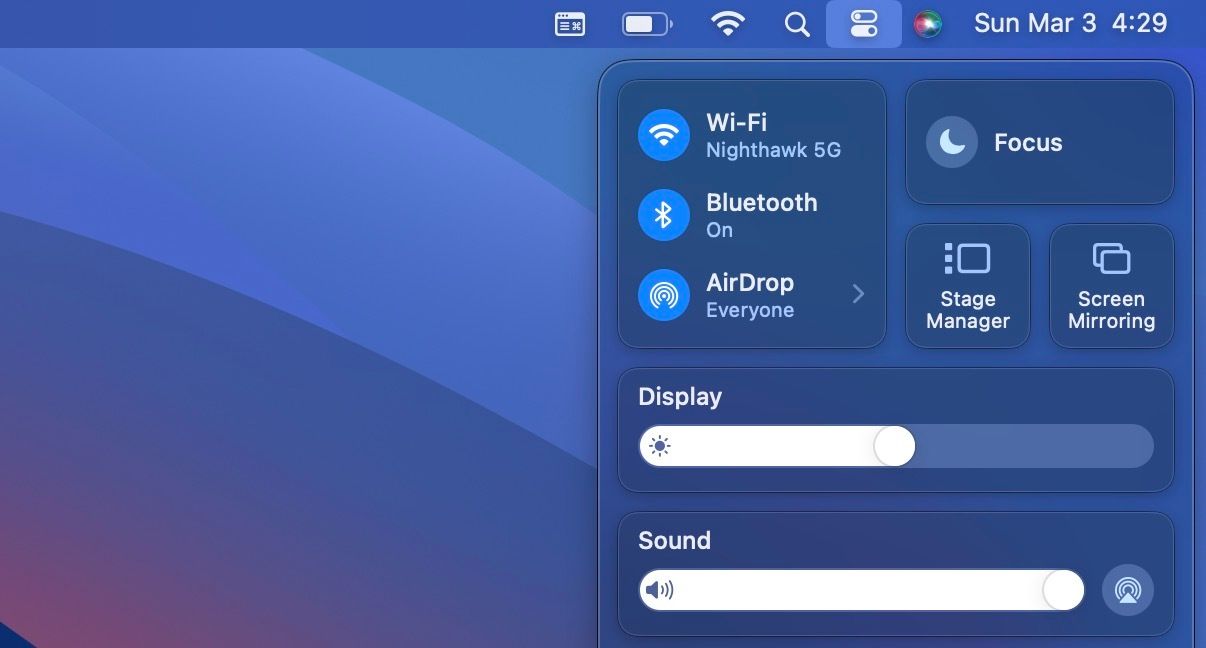
Następnie, kliknij prawym przyciskiem myszy (lub Control+Klik) na plik, który chcesz przesłać, i wybierz „Udostępnij” a potem „AirDrop”. W programach takich jak Podgląd, możesz skorzystać z ikony udostępniania (kwadrat ze strzałką), aby wybrać opcję AirDrop.
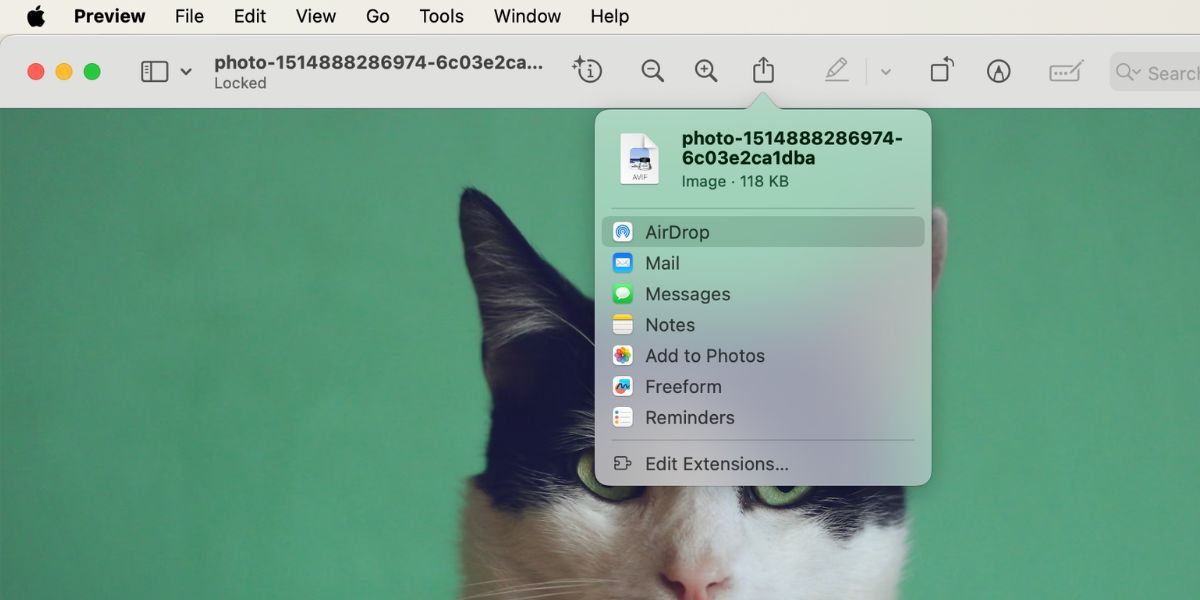
Na koniec, kliknij na nazwę docelowego odbiorcy, by przesłać do niego plik za pomocą AirDrop. Aby proces odbioru był udany, odbiorca musi zaakceptować plik, klikając „Akceptuj” na swoim urządzeniu.
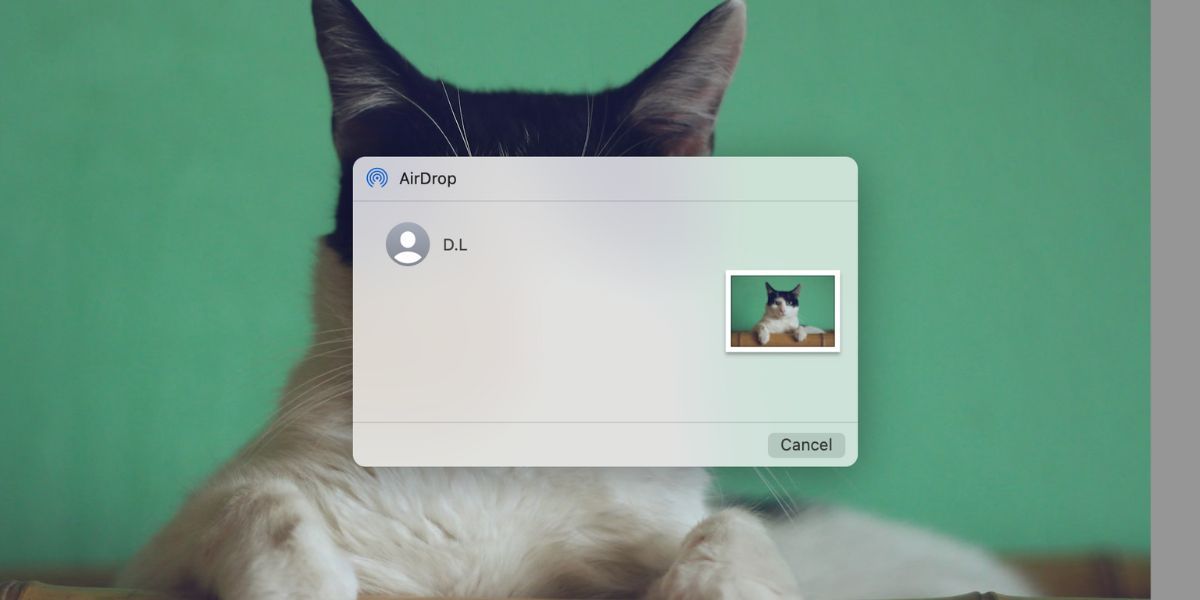
Alternatywnie, pliki można przesyłać metodą „przeciągnij i upuść” w Finderze.
Otwórz Finder > AirDrop, by zobaczyć listę dostępnych osób lub urządzeń, do których możesz przesłać pliki. W drugim oknie Findera, znajdź plik, który chcesz wysłać. Następnie po prostu przeciągnij go na kontakt w oknie AirDrop.
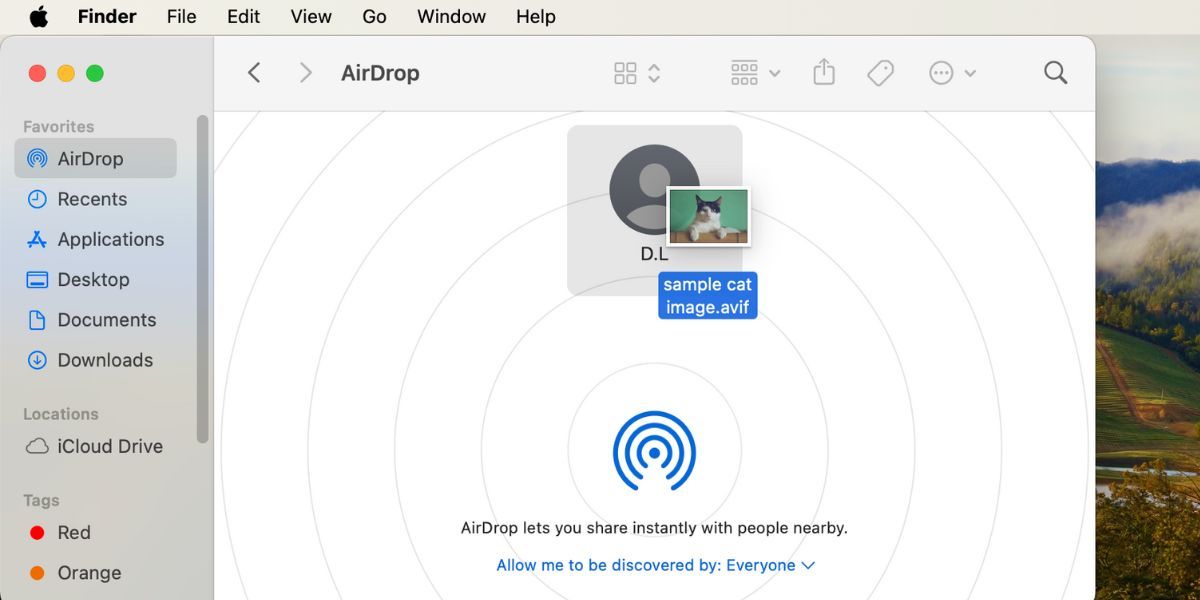
Jak odbierać pliki na Macu za pośrednictwem AirDrop?
Odbieranie plików za pośrednictwem AirDrop na Macu jest bardzo intuicyjne. Jeżeli AirDrop jest włączony i ustawiony na widoczność „Wszyscy”, na Twoim Macu pojawi się powiadomienie, gdy ktoś w pobliżu będzie chciał przesłać Ci plik. Kliknij „Akceptuj” i wybierz miejsce, w którym chcesz zapisać plik.
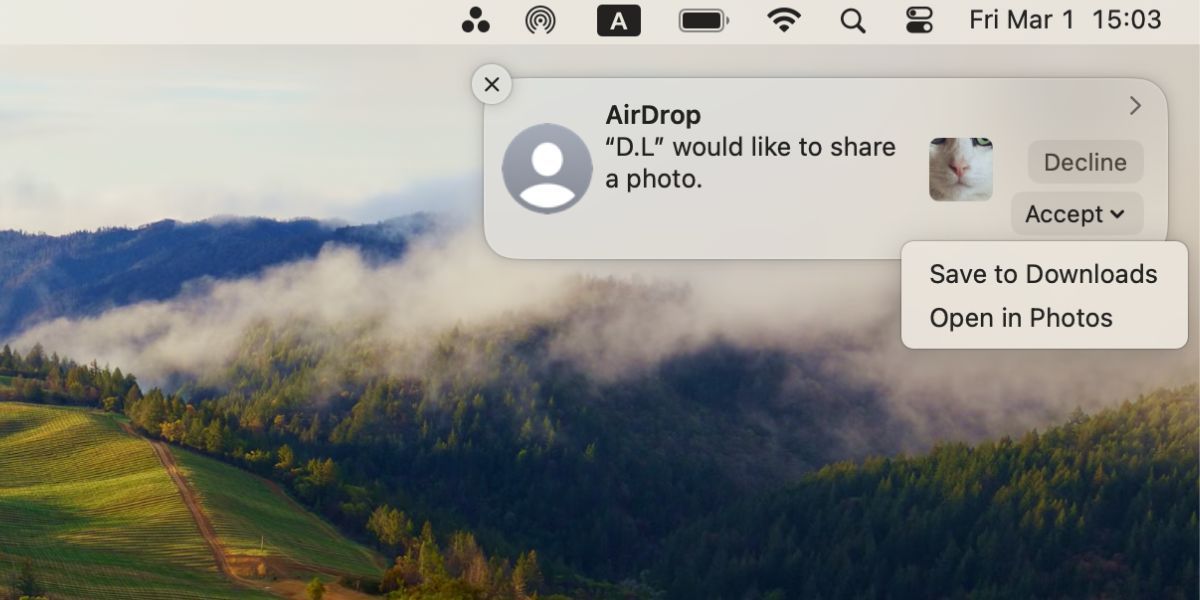
Niektórzy użytkownicy wyrażają obawy dotyczące prywatności, szczególnie w kontekście odbierania niechcianych plików. Jednak, jak pokazano powyżej, zawsze masz możliwość akceptacji lub odrzucenia transferu przed jego rozpoczęciem.
AirDrop to zdecydowanie najefektywniejszy sposób na wymianę plików pomiędzy urządzeniami Apple, gdy zarówno nadawca, jak i odbiorca znajdują się w bliskiej odległości, na przykład w biurze czy kawiarni.
Jednak, nie jest to rozwiązanie bez wad. Jeśli napotkasz problemy z wysyłaniem lub odbieraniem plików, istnieje szereg rozwiązań, które pomogą szybko przywrócić prawidłowe działanie AirDrop na Twoim urządzeniu. Jeśli odległość stanowi przeszkodę, istnieją alternatywne metody przesyłania danych między urządzeniami Apple.
newsblog.pl
Maciej – redaktor, pasjonat technologii i samozwańczy pogromca błędów w systemie Windows. Zna Linuxa lepiej niż własną lodówkę, a kawa to jego główne źródło zasilania. Pisze, testuje, naprawia – i czasem nawet wyłącza i włącza ponownie. W wolnych chwilach udaje, że odpoczywa, ale i tak kończy z laptopem na kolanach.